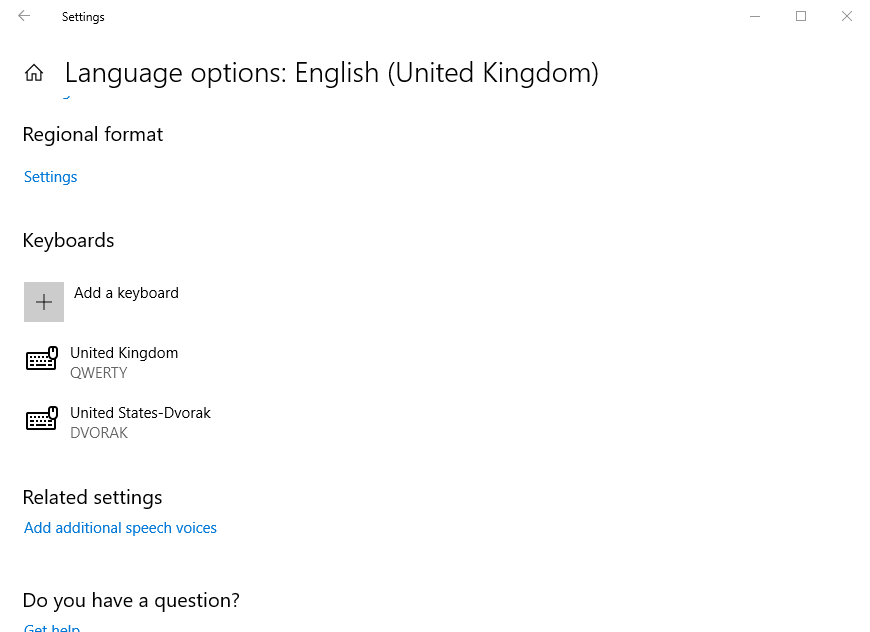Cómo agregar y eliminar diseños de teclado en Windows 10
Última actualización: 10 de diciembre de 2019
Para solucionar varios problemas de PC, recomendamos DriverFix: este software mantendrá sus controladores en funcionamiento, lo que lo mantendrá a salvo de errores comunes de la computadora y fallas de hardware. Verifique todos sus controladores ahora en 3 sencillos pasos:
- Descargue DriverFix (archivo de descarga verificado).
- Haga clic en Iniciar escaneo para encontrar todos los controladores problemáticos.
- Haga clic en Actualizar controladores para obtener nuevas versiones y evitar fallas en el sistema.
- DriverFix ha sido descargado por 502,095 lectores este mes.
QWERTY es la distribución de teclado más extendida en el mundo occidental. Sin embargo, algunos usuarios pueden preferir utilizar diseños de teclado alternativos, como los diseños de Dvorak o Colemak.
La distribución del teclado también varía de un país a otro. Si desea usar diferentes en Windows 10, aquí le mostramos cómo puede hacerlo fácilmente.
¿Cómo puedo agregar o eliminar diseños de teclado en Windows 10?
1 Cómo agregar una nueva distribución de teclado
- Para añadir un nuevo diseño de teclado en Windows 10, abra la utilidad de búsqueda con la tecla de Windows + S tecla de acceso directo.
- Ingrese la palabra clave ‘ teclado ‘ en el cuadro de búsqueda.
- Haga clic en Editar opciones de idioma y teclado para abrir la ventana que se muestra directamente a continuación.
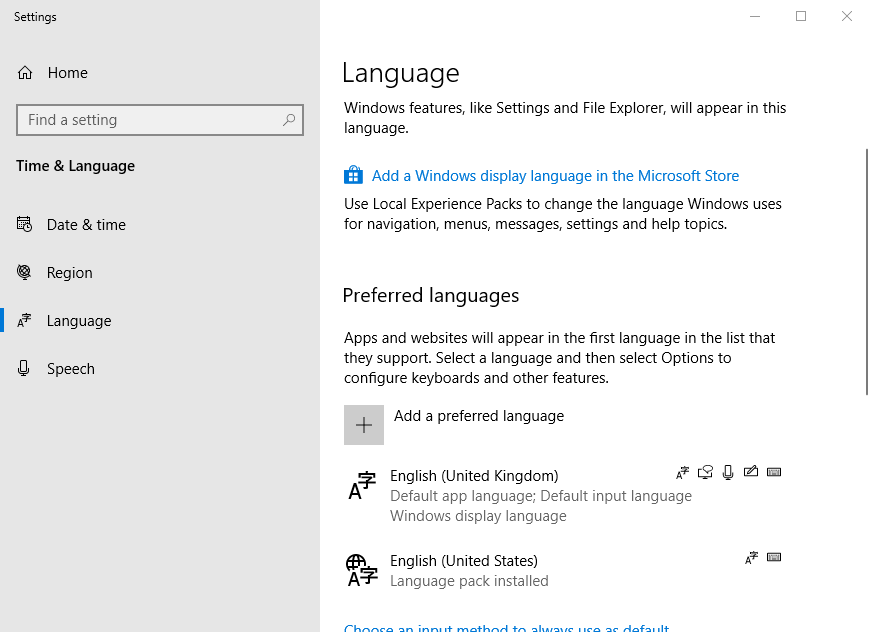
- Seleccione inglés u otro idioma en esa ventana.
- Haga clic en Opciones para abrir la configuración que se muestra directamente a continuación.
![Cómo agregar y eliminar diseños de teclado en Windows 10]()
- Luego, haga clic en Agregar un teclado para seleccionar una distribución de teclado en inglés o extranjero en el menú desplegable.
- Los usuarios pueden cambiar a la nueva distribución del teclado presionando la tecla de Windows + barra espaciadora. Siga presionando la barra espaciadora para recorrer los métodos de entrada y seleccione el requerido.
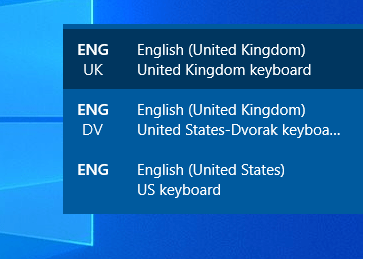
2 Cómo eliminar una distribución de teclado
- Para eliminar una distribución de teclado de Windows 10, vuelva a abrir la pestaña Idioma en Configuración.
- A continuación, seleccione un idioma para el que eliminar la distribución del teclado.
- Haga clic en el botón Opciones.
- Seleccione una distribución de teclado de la lista.
- Luego presione el botón Quitar.
3 Abra el teclado en pantalla
- Cambiar la distribución del teclado también cambiará el teclado en pantalla al método de entrada seleccionado. Para abrir el teclado en pantalla, haga clic en el botón Escriba aquí para buscar.
- Ingrese ‘teclado en pantalla’ en el cuadro de búsqueda.
- Luego, seleccione Teclado en pantalla para abrir el teclado que se muestra directamente a continuación, que incluye un diseño DVORAK. Los usuarios que no tengan un teclado que coincida con el método de entrada seleccionado pueden abrir el teclado en pantalla para obtener una referencia de escritura.
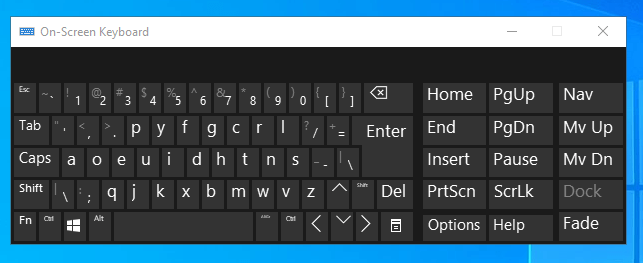
Entonces, así es como puede agregar y eliminar diseños de teclado en Windows 10. Luego, puede probar algunos diseños de teclado nuevos que en realidad podrían ser un poco más eficientes que QWERTY. Tenga en cuenta que agregar nuevos paquetes de idioma a Windows también agregará una distribución de teclado para ellos.
Si tiene más preguntas o sugerencias, no dude en consultar la sección de comentarios a continuación.
ARTÍCULOS RELACIONADOS PARA VERIFICAR:
- Cómo instalar y desinstalar paquetes de idioma de Windows 10
- Cómo mostrar la barra de tareas y el teclado en pantalla en Windows 10
- Paquetes de idioma para Windows 10